Insertar Muros
Los muros pueden insertarse desde el menú principal (insertar > Muro) o a través del botón correspondiente de la barra de herramientas  .
.
Una vez insertado el muro, la Ventana de Propiedades aparecerá a mano derecha de la pantalla.
En la Ventana de Propiedades del Muro el ancho de la sección se adapta en la ventana de Ver/Modificar Geometría, mientras que su longitud se define gráficamente con su inserción. Inicialmente, el ancho de las pseudo-columnas se estima como (1/5) de la longitud total del muro, con un valor máximo de 600 mm. Luego de la inserción del muro, el mismo puede modificarse desde la Ventana de Propiedades.
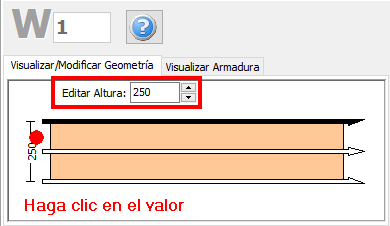
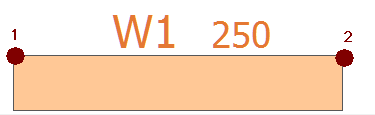
Es posible definir la altura de un muro diferente de la altura del piso, seleccionando el botón de 'Longtud Libre' y asignando el valor de la diferencia en altura. Además es posible adaptar el nivel de fundación de los muros del primer piso, dando así la posibilidad al usuario de definir edificios con varios niveles de fundación.
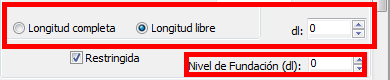
Las propiedades de Conjuntos de Μateriales se pueden definir desde la ventana principal (Herramientas> Definir conjuntos de materiales), a través de la barra del herramientas botón correspondiente  , o mediante el botón Definir conjuntos de materiales dentro de la Ventana de propiedades del miembro. Los valores requeridos para la definición de las propiedades de los materiales dependen del tipo de miembros, es decir, miembros nuevos o existentes. Por defecto, hay dos esquemas de materiales, uno para los elementos existentes y otro para los nuevos.
, o mediante el botón Definir conjuntos de materiales dentro de la Ventana de propiedades del miembro. Los valores requeridos para la definición de las propiedades de los materiales dependen del tipo de miembros, es decir, miembros nuevos o existentes. Por defecto, hay dos esquemas de materiales, uno para los elementos existentes y otro para los nuevos.
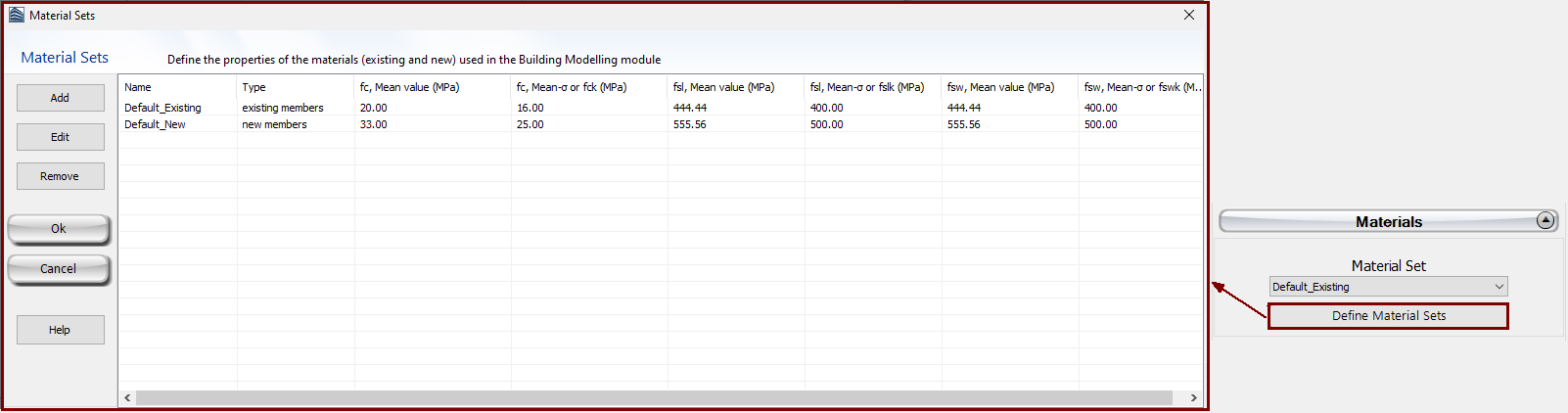
Se pueden definir cargas adicionales haciendo clic en el botón Distribuidas y Cargas en los Bordes. Los usuarios pueden definir fuerzas distribuidas uniformemente a lo largo de la longitud del miembro en las tres direcciones translacionales X, Y o Z, y fuerzas o momentos en cualquier dirección translacional o rotacional (X, Y, Z, RX, RY o RZ) en cualquiera de los dos bordes del miembro (inferior o superior). Se pueden aplicar cargas permanentes adicionales G’ (no asociadas con el peso propio de la estructura), cargas vivas Q y cargas de nieve S, siendo estas últimas aplicables solo a ASCE 41 y TBDY. Por defecto, todas las cargas son iguales a cero.
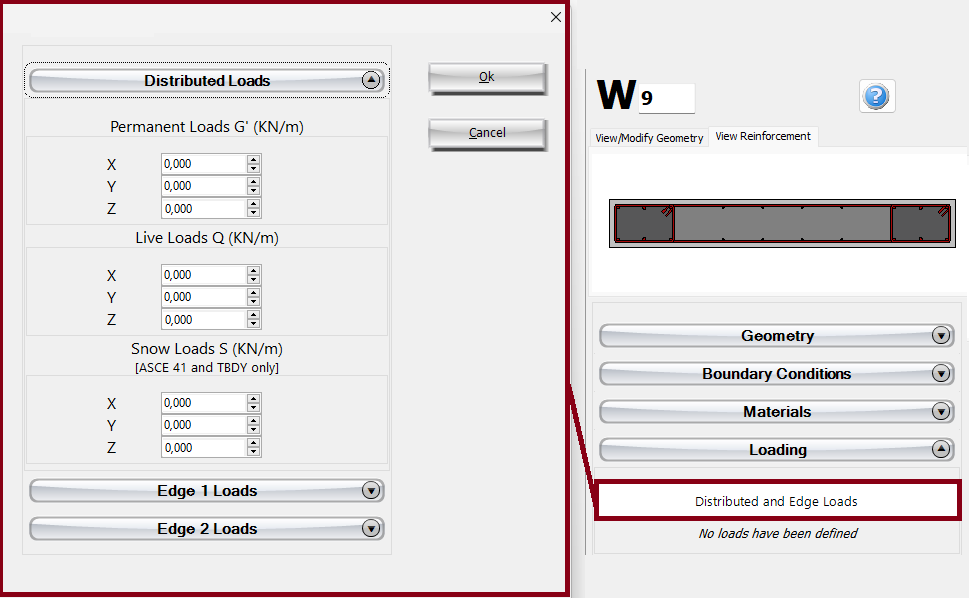
Además, las envolturas FRP pueden asignarse a las columnas a través del módulo de Envolturas FRP, donde los usuarios pueden seleccionar la hoja de FRP a párte unir da lista de los productos más comunes del mercado, o alternativamente introducir valores definidos por el usuario.
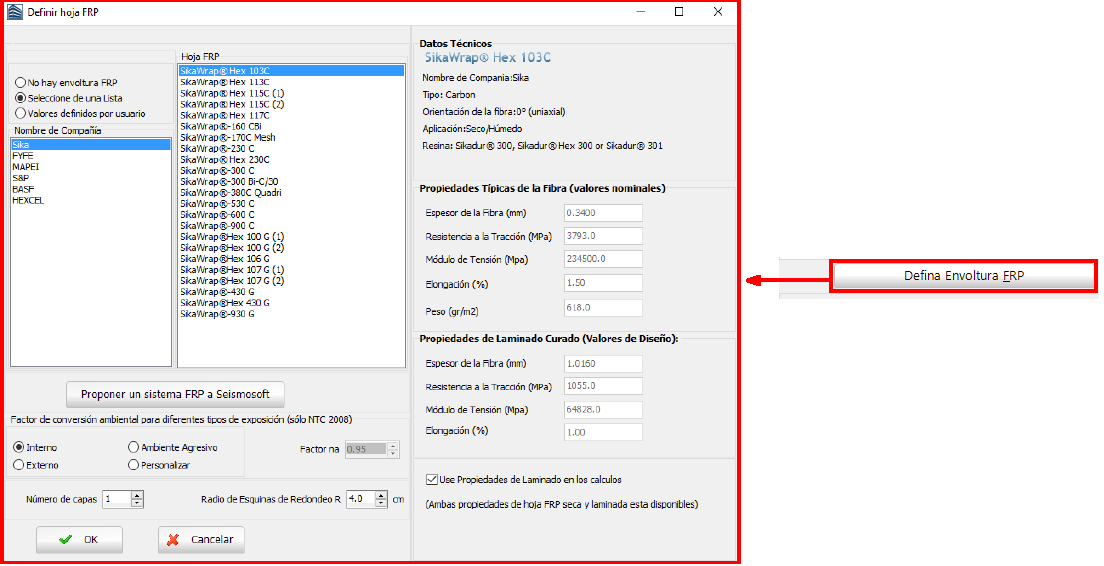
El refuerzo longitudinal y transversal puede definirse editando los patrones de reforzamiento relevantes, luego de la inserción del muro. Agregar una única varilla de refuerzo longitudinal también puede hacerse a través del módulo de Varillas de Refuerzo Adicionales, donde el refuerzo adicional puede introducirse gráficamente.
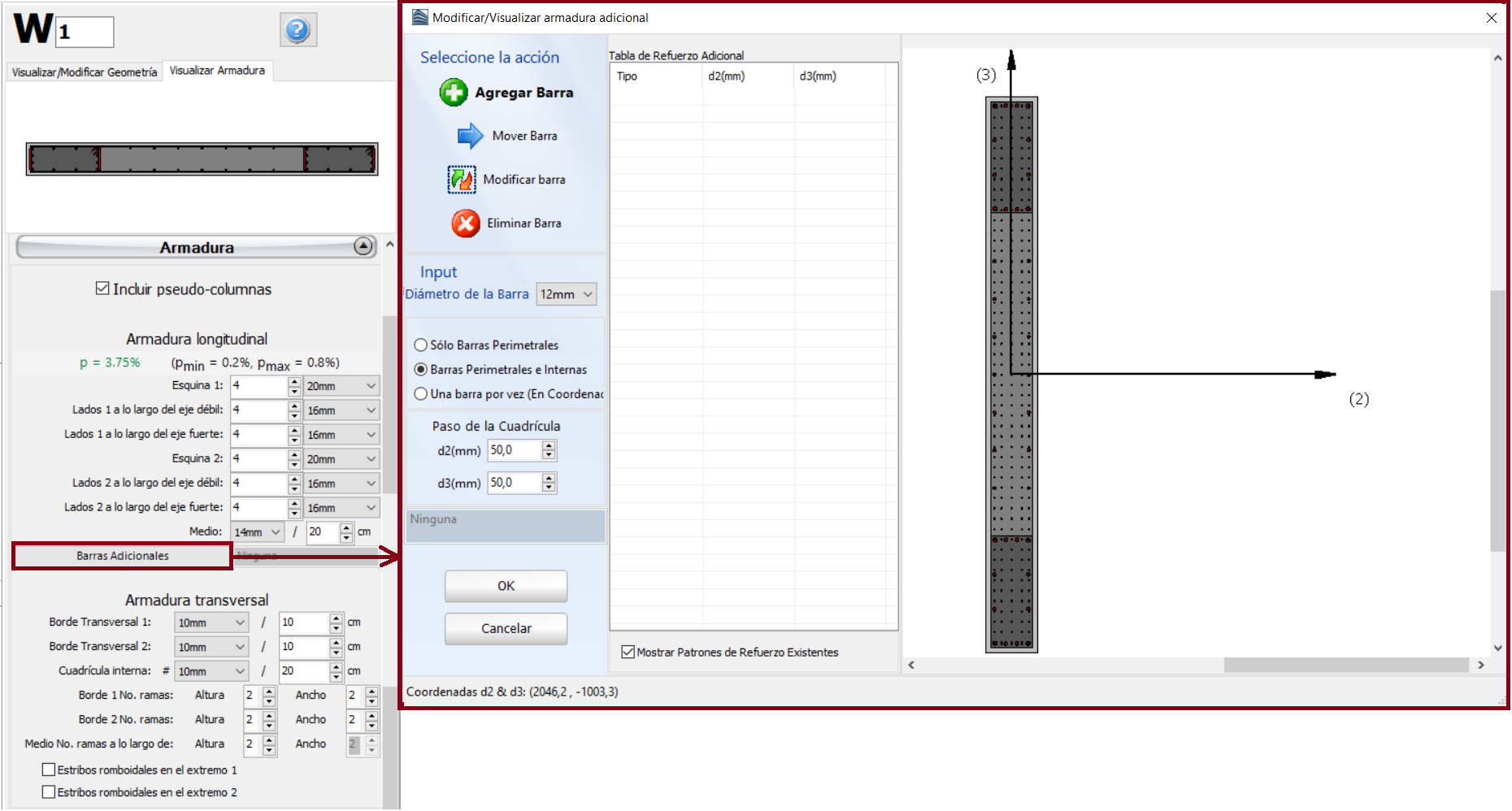
En la ventana de propiedades los usuarios pueden escoger Ver el Refuerzo, donde el refuerzo longitudinal de la sección se muestra y pueden revisar que se haya asignado correctamente.
Cuando se editan los patrones de refuerzo el programa automáticamente cambia a la pantalla de Vista de Reforzamiento, donde el refuerzo (longitudinal y transversal) de la sección se muestra y los usuarios pueden revisar que se haya asignado correctamente.
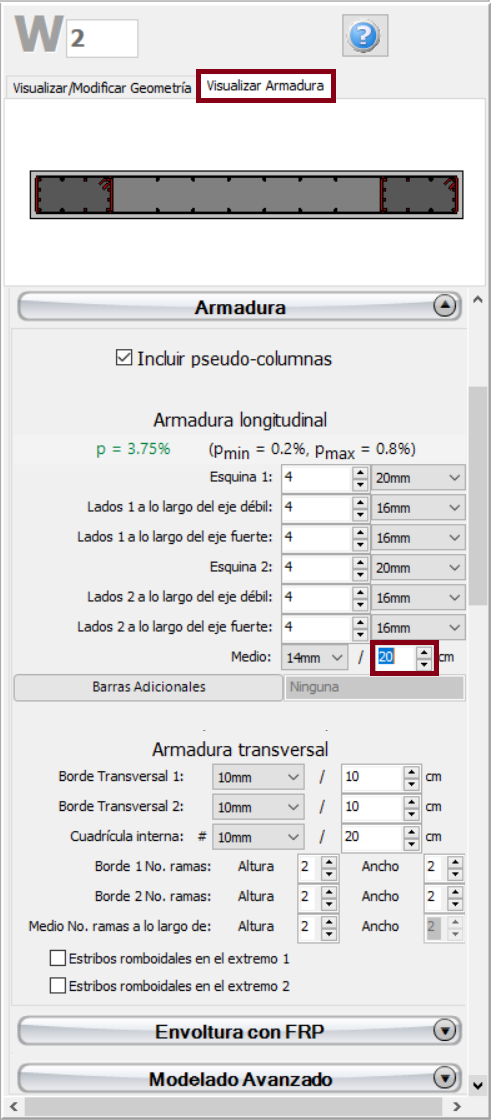
También se pueden agregar aisladores en diferentes ubicaciones de la columdel murona. Se asignan a través del módulo Aislador, donde el usuario puede seleccionar la geometría (ubicación -punto inferior, superior o intermedio- y la altura del aislador), su tipo (elastomérico, elastomérico con nucleo de plomo o deslizador de superficie curva) y los parámetros del aislador: las rigideces vertical y horizontal, y el límite elástico al corte y la relación de endurecimiento por deformación (para aisladores elastoméricos y elastoméricos con nucleo de plomo, que se modelan como tipo de elemento isolator 1) o el coeficiente de fricción y el radio del péndulo (para deslizadores de superficie curva, que son modelado como tipo de elemento isolator2).
Además, las envolturas FRP pueden asignarse a los muros a través del módulo de Envolturas FRP, donde los usuarios pueden seleccionar la hoja de FRP a pártir de una lista de los productos más comunes del mercado, o alternativamente introducir valores definidos por el usuario.
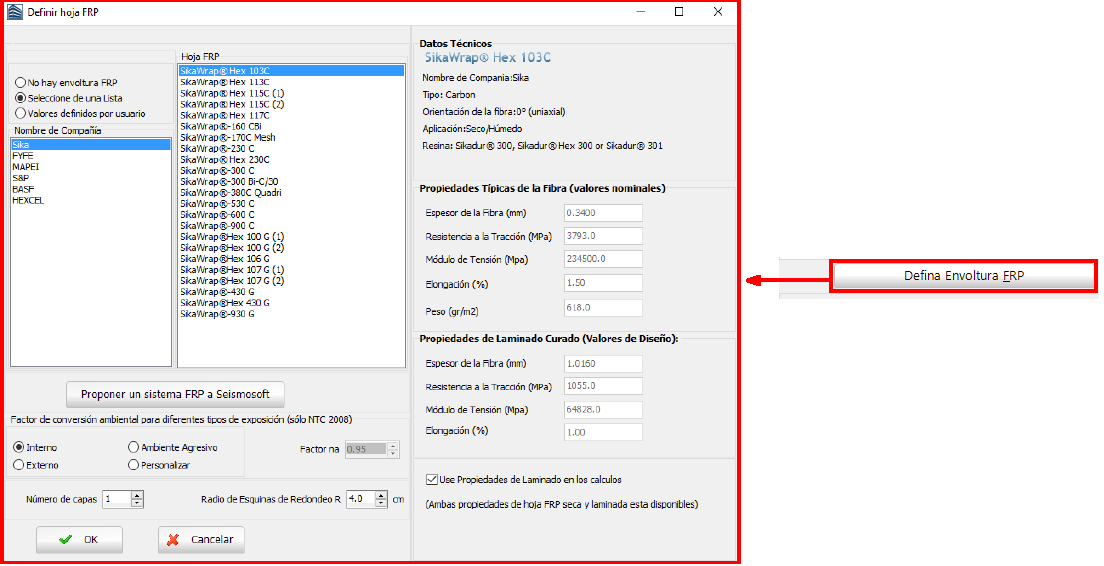
Los ajustes basados en código del miembro estructural pueden definirse a trvaés de la ventana de diálogo de Propiedades Avanzadas del Miembro que se abre con el botón correspondiente.
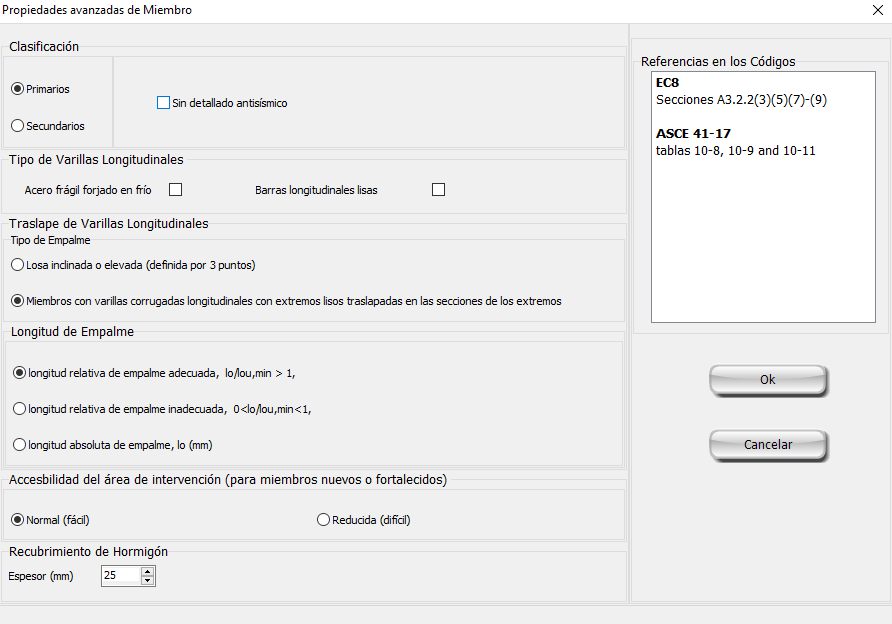
Los parámetros de modelaje estructural del miembro también pueden definirse a través de la ventana de diálogo de Parámetros de Modelaje, que abre mediante el botón corrrespondiente.
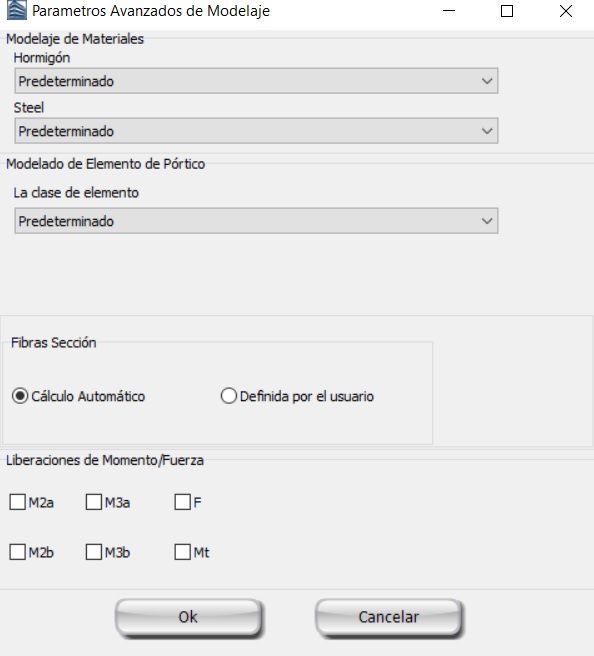
Luego de definir todas las propiedades de la sección, el muro puede insertarse gráficamente con dos clics del mouse en la vista en planta del edificio, delineando el inicio y final del muro. La línea de inserción puede yacer en el centro o a cualquier lado del muro; esto puede determinarse haciendo clic en cualquiera de las tres líneas en la Ventana de Ver/Modificar Geometría (la línea negra es la opción seleccionada).
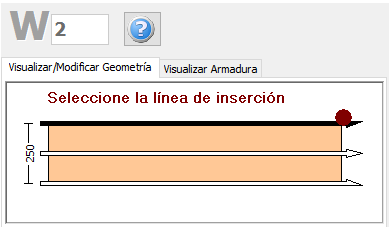
Nota: Los usuarios deben primero insertar la sección de muro en el modelo, para poder definir completamente las dimensiones del muro, es decir, la longitud total del muro y el ancho de las pseudo columnas, de manera que se puedan luego agregar varillas de refuerzo a través del módulo de Varillas de Refuerzo Adicionales.